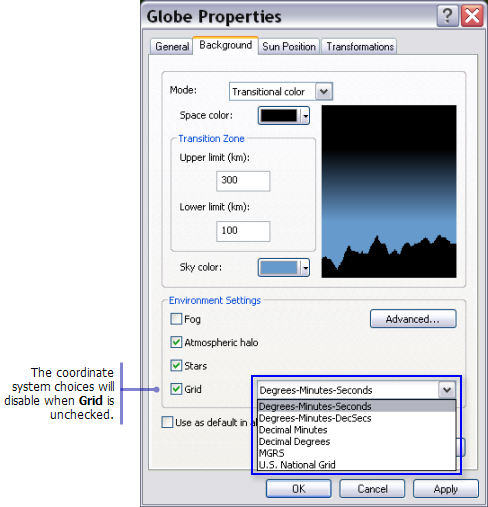Disponible con una licencia de 3D Analyst.
Puede cambiar las opciones de visualización de fondo en ArcGlobe desde una ubicación en el cuadro de diálogo Propiedades de globo.
- En la tabla de contenido de ArcGlobe, haga clic con el botón derecho del ratón en Capas de globo y, a continuación, en Propiedades de globo.
- Haga clic en la pestaña Fondo.
- Para establecer el color de fondo, haga clic en la flecha de lista desplegable Modo y, a continuación, haga clic en Color transitorio.
- Haga clic en Color único si prefiere no tener una mezcla transitoria de dos colores.
- Haga clic en la flecha desplegable Color del espacio y seleccione un color de espacio.
- De manera opcional, escriba un límite superior y un límite inferior de Zona de transición para cambiar en qué lugares los colores empiezan a difuminarse entre sí.
- Haga clic en la flecha desplegable Color del cielo y seleccione un color del cielo.
- Puede establecer otras opciones de visualización en el cuadro de diálogo:
- Para habilitar el efecto niebla, marque Niebla dentro de la sección Configuración del entorno.
- Para cambiar la densidad de la niebla, haga clic en Avanzadas utilice el deslizador para hacerla más espesa o más fina.

Efecto de niebla desactivado 
Efecto de niebla activado - Para habilitar el efecto halo, marque Halo atmosférico en la sección Configuración del entorno.

Efecto halo desactivado 
Efecto halo activado - Para habilitar el efecto de estrellas, marque Estrellas en la sección Configuración del entorno.
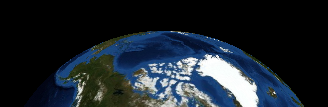
Efecto de estrellas desactivado 
Efecto de estrellas activado - Para habilitar las líneas de cuadrícula y retícula para el globo, marque Cuadrícula y seleccione un sistema de coordenadas. Puede elegir entre las siguientes:
- Ejemplo de grados-minutos-segundos: [45°07'30"N]
- Ejemplo de grados-minutos-DesSecs: [45°07'30.0"N]
- Ejemplo de minutos decimales: [45°7.5'N]
- Ejemplo de grados decimales: [45.125°]
- Ejemplo de MGRS: [31Q]
- Ejemplo de Cuadrícula Cartográfica Nacional de EE.UU. [XJ]
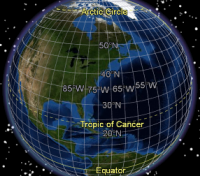
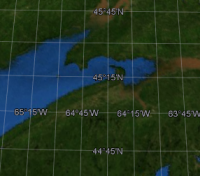
- Para establecer las opciones de fondo predeterminadas para los futuros documentos de ArcGlobe, marque la opción Utilizar como predeterminado en todos los nuevos documentos.
- Haga clic en Aceptar.